1. قبل البدء
سيرشدك هذا الدرس التطبيقي حول الترميز الذاتي خلال عملية إنشاء وكلاء الذكاء الاصطناعي باستخدام أداة Vertex AI Agent Builder من Google Cloud. ستسلّط كل خطوة الضوء على ميزة معيّنة في "أداة إنشاء موظّفي الدعم" وتوضّح الغرض منها.
المتطلبات الأساسية
- فهم أساسي للذكاء الاصطناعي التوليدي على Google Cloud
- فهم أساسي لمفاهيم موظّفي الدعم الذكي
- فهم أساسي لميزة Gemini CodeAssist (اختياري)
ما ستتعرّف عليه
- كيفية إنشاء وكيل ذكاء اصطناعي بسيط باستخدام Vertex AI Agent Builder
- كيفية ربط موظّف الدعم الذي تم إنشاؤه بإضافة مستودع بيانات
- كيفية دمج "مساعد الذكاء الاصطناعي" في موقعك الإلكتروني(اختياري)
المتطلبات
- عقل فضولي
- جهاز كمبيوتر يعمل وشبكة Wi-Fi موثوقة
- مشروع على Google Cloud تم إرفاق معلومات الفوترة به
ملاحظة: إذا لم يكن لديك مشروع على Google Cloud حتى الآن، يمكنك إنشاء مشروع باتّباع التعليمات. يمكنك أيضًا الاطّلاع على خدمات Google Cloud في المستوى المجاني.
2. تصميم أول وكيل ذكاء اصطناعي
أنت الآن جاهز لإنشاء وكيل الذكاء الاصطناعي الخاص بك. ولكن قبل البدء في عملية التطوير، من الضروري وضع رؤية واضحة لوكيلك. اطرح على نفسك هذه الأسئلة الرئيسية:
- ما المشكلة التي سيحلّها؟ هل سيؤدي إلى التشغيل الآلي للمهام أو تقديم معلومات أو توفير ترفيه أو تسهيل الاستكشاف الإبداعي؟
- ما هي وظائفها الأساسية؟ هل سينفِّذ المهام أم سيفوّضها؟ هل سينشئ النص أم سينشئ مزيجًا من الوسائط المختلفة؟
- ما هي قيودها؟ هل سيكون بإمكانه تنفيذ كل الإجراءات بشكل مستقل؟
- ما هي الشخصية التي يجب أن يمتلكها؟ هل أريد اعتماد أسلوب رسمي أو غير رسمي أو فكاهي أو مفيد أو تعليمي؟
- ما هي مقاييس النجاح؟ كيف ستقيس فعالية موظّف الدّعم؟
لتسريع العملية، إليك إجابات عن هذه الأسئلة المتعلّقة بوكيل السفر الذي ستُنشئه اليوم:
- ما المشكلة التي سيحلّها؟
- يمكن أن يستغرق التخطيط لرحلة وقتًا طويلاً ويُشعرك بالارتباك. سيساعد وكيل السفر هذا المستخدمين في استكشاف الوجهات والتخطيط للبرامج ورحلات الطيران وأماكن الإقامة.
- ما هي وظائفها الأساسية؟
- يجب أن يتمكّن موظّف الدعم من
- الإجابة عن أسئلة حول الوجهات، مثل متطلبات الحصول على تأشيرة
- تخطيط برامج رحلات تناسب جداول المستخدمين الزمنية وأهدافهم
- حجز رحلات جوية وأماكن إقامة
- ما هي قيودها؟
- قد لا يتمكّن موظّف الدعم من الإجابة عن طلبات البحث المعقّدة تلقائيًا.
- لن يتمكّن موظّف الدعم من إنشاء صور مرئية.
- ستكون معرفة موظّف الدعم محدودة بالنموذج الأساسي
- ما هي الشخصية التي يجب أن يمتلكها؟
- يجب أن يكون هذا الموظف على دراية بموضوع السفر ومفيدًا ومتحمّسًا له. يجب أن يكون قادرًا على إيصال المعلومات بوضوح وإيجاز.
- ما هي مقاييس النجاح؟
- يمكن قياس نجاح هذا الوكيل من خلال مدى رضا المستخدمين عن اقتراحاته (الاستكشاف والتخطيط والحجز).
3- إنشاء وكيل ذكاء اصطناعي باستخدام Vertex AI Agent Builder
باستخدام Vertex AI Agent Builder، يمكن إنشاء وكلاء مستندين إلى الذكاء الاصطناعي ببضع خطوات فقط.
الخطوة 1:
- انتقِل إلى Vertex AI Agent Builder.
- من المفترض أن تظهر لك صفحة الترحيب.

- انقر على الزر متابعة وتفعيل واجهة برمجة التطبيقات.
الخطوة 2:
- ستتم إعادة توجيهك إلى صفحة "إنشاء التطبيق".
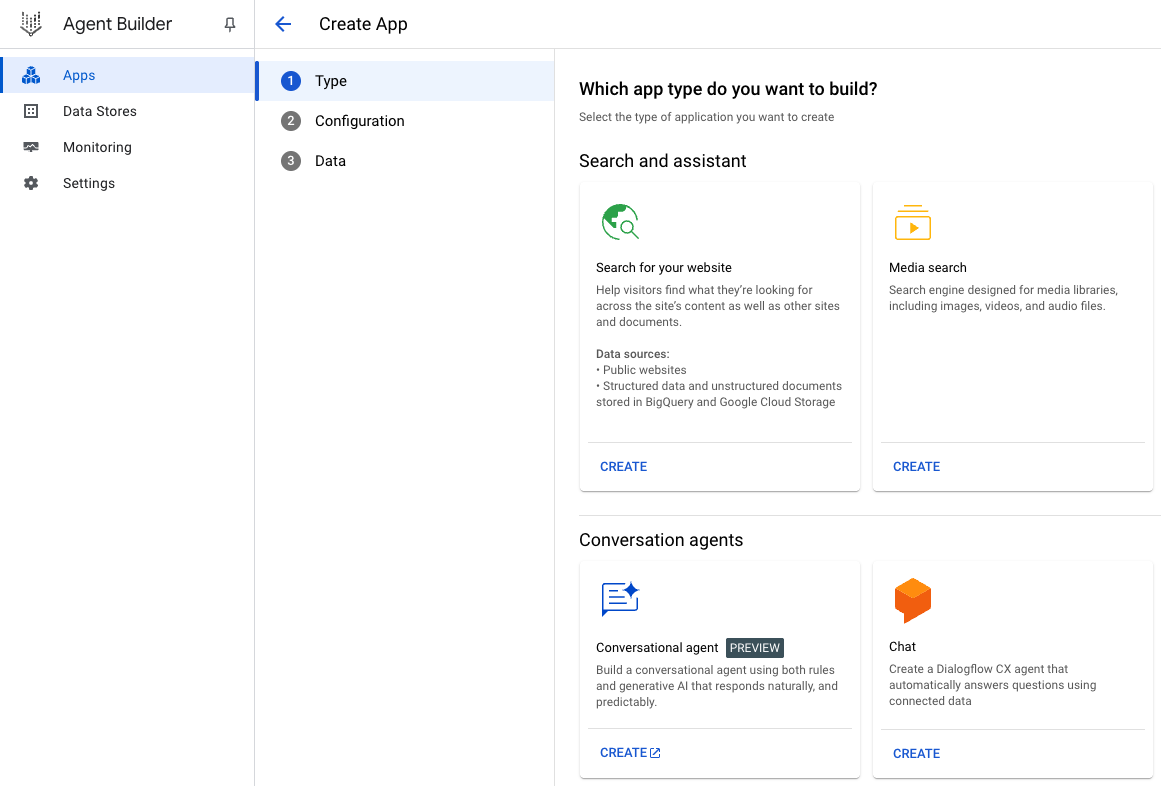
- انقر على الزر إنشاء تطبيق جديد.
الخطوة 3:
- اختَر موظّف دعم عبر المحادثات، ثم انقر على إنشاء.
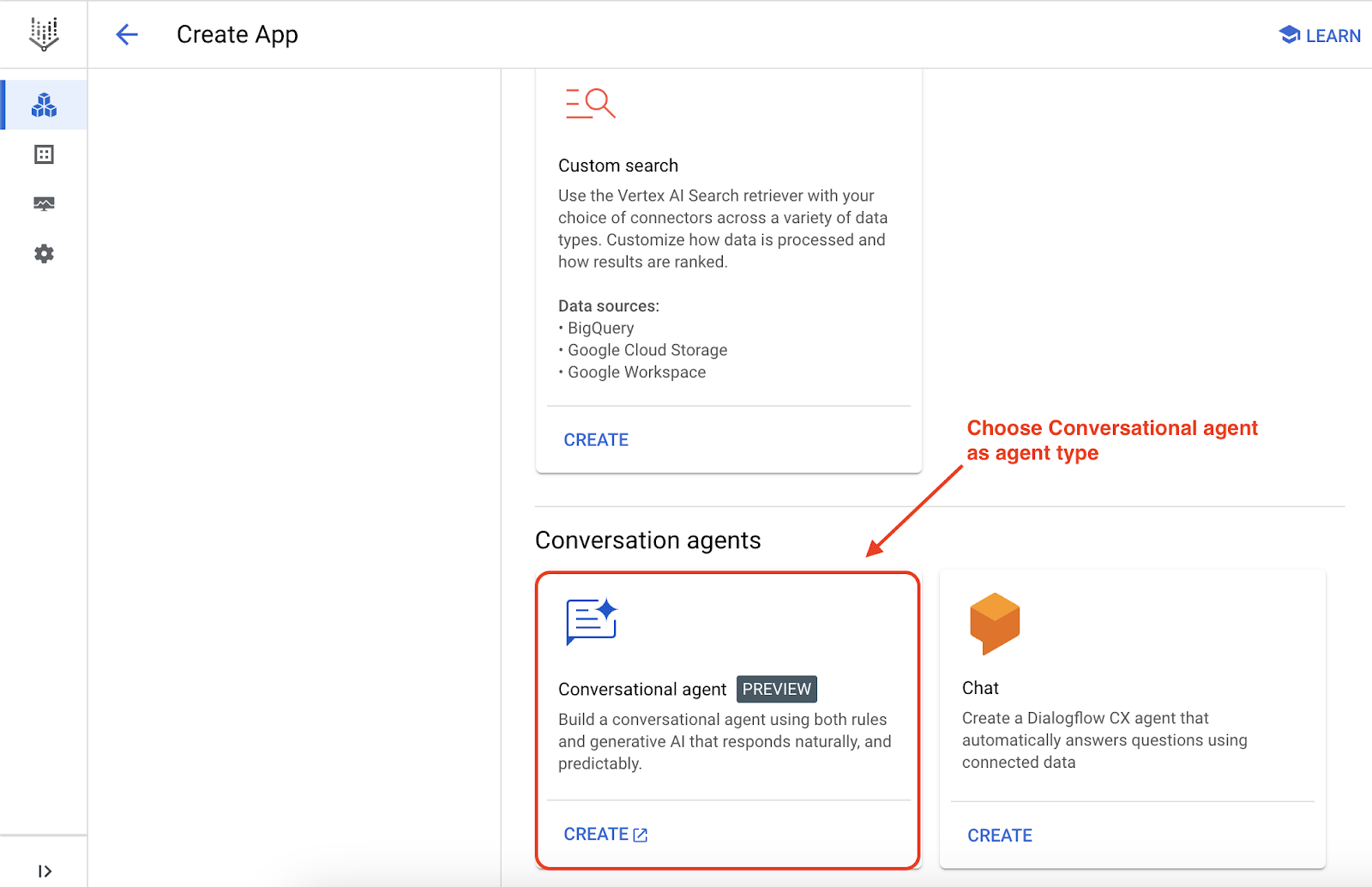
ملاحظة:
- بعد النقر على إنشاء، ستفتح علامة تبويب جديدة من مساعِد Dialogflow الحواري.
- إذا طُلب منك اختيار مشروع على Google Cloud، يُرجى اختيار مشروعك على Google Cloud المرتبط بحسابك على Gmail الصحيح.
- إذا كنت تُجري هذا البرنامج التدريبي في حساب جديد، سيُطلب منك تفعيل واجهة برمجة التطبيقات Dialogflow API، انقر على تفعيل واجهة برمجة التطبيقات لتفعيلها.

- إذا لم يؤدّي النقر على الزر إلى تفعيله، يمكنك تفعيله يدويًا من خلال الانتقال إلى صفحة واجهة برمجة التطبيقات مباشرةً.
- في صفحة Diaglogflow التي تم فتحها حديثًا، انقر على إنشاء موظّف دعم.

- سيقدّم لك الآن بعض الخيارات لإنشاء وكيل، اختَر إنشاء وكيل خاص بك.

الخطوة 4:
- اختَر اسمًا معروضًا (مثل "رفيق السفر").
- بالنسبة إلى "الموقع الجغرافي"، اختَر عالمي (عرض عالمي، البيانات غير النشطة في الولايات المتحدة) كـ المنطقة.
- الاحتفاظ بالإعدادات الأخرى، التلقائية
- انقر على الزر إنشاء.
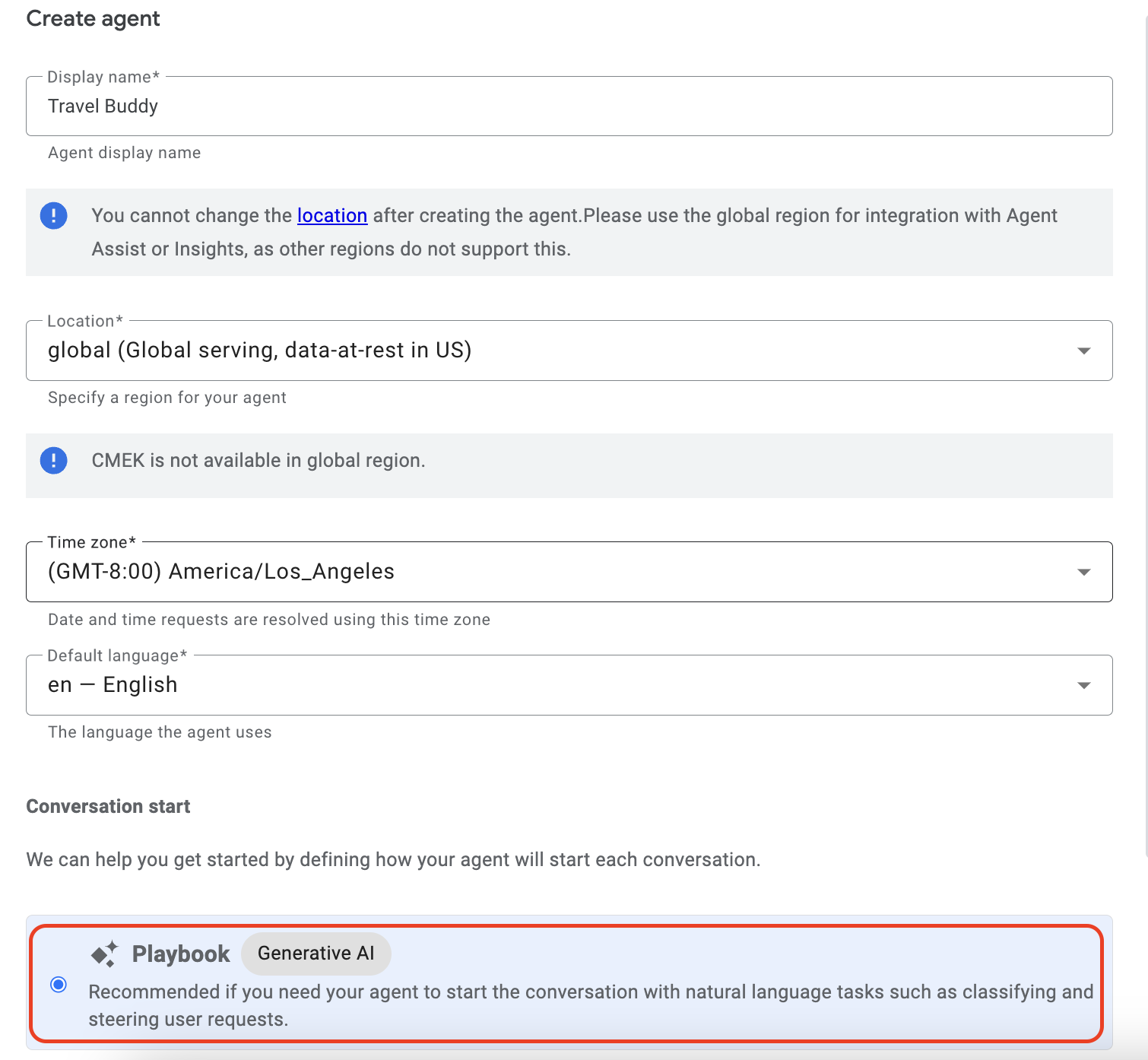
الخطوة 5:
- اختَر اسم دليل التشغيل (مثل "موظّف معلومات").
- أضِف هدفًا (مثل مساعدة العملاء في الإجابة عن طلبات البحث المتعلّقة بالسفر).
- حدِّد تعليمات (مثلاً، - نرحب بالمستخدمين، ثم نسألهم كيف يمكننا مساعدتهم اليوم)
- اضغط على حفظ بعد الانتهاء من كل الخطوات.

الخطوة 6:
- انقر على رمز إيقاف/تفعيل المحاكي
 .
. - اختَر موظّف الدعم الذي أنشأته للتو (مثل موظّف دعم المعلومات).
- اختَر نموذج الذكاء الاصطناعي التوليدي الأساسي لموظّف الدعم (مثل gemini-1.5-flash).
- اختبِر موظّف الدعم من خلال إجراء محادثة معه (أي كتابة شيء في مربّع النص "إدخال إدخال المستخدم").
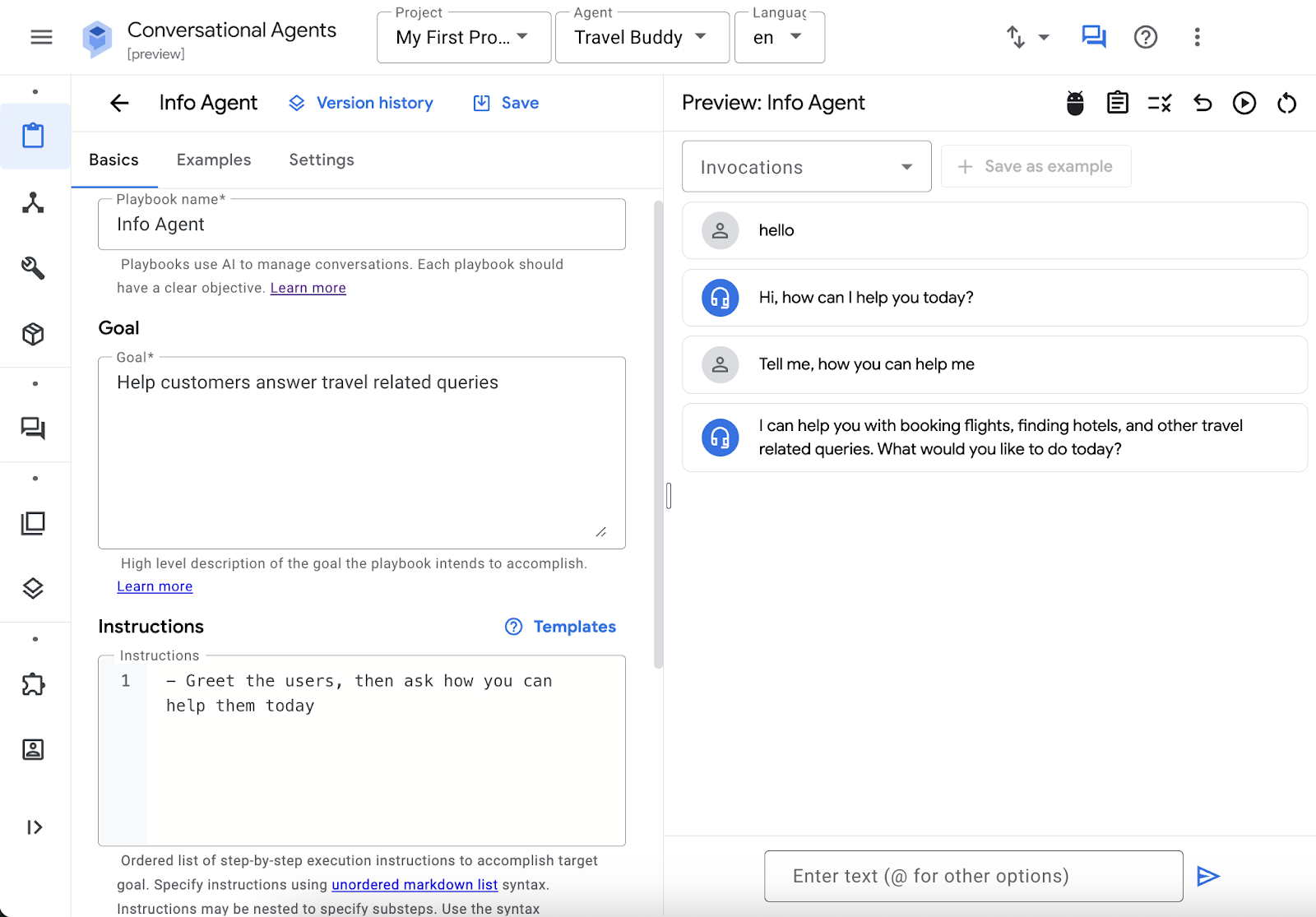
تهانينا! لقد أنشأت للتوّ موظّف دعم ذكاء اصطناعي باستخدام Vertex AI Agent Builder.
4. إرفاق ملفّات تخزين البيانات بالوكيل
جرِّب أن تسأل موظّف الدعم عن كيفية الوصول إلى واكاندا (مثل "ما هي أفضل طريقة للوصول إلى واكاندا؟")، وستتلقّى ردًا على النحو التالي:
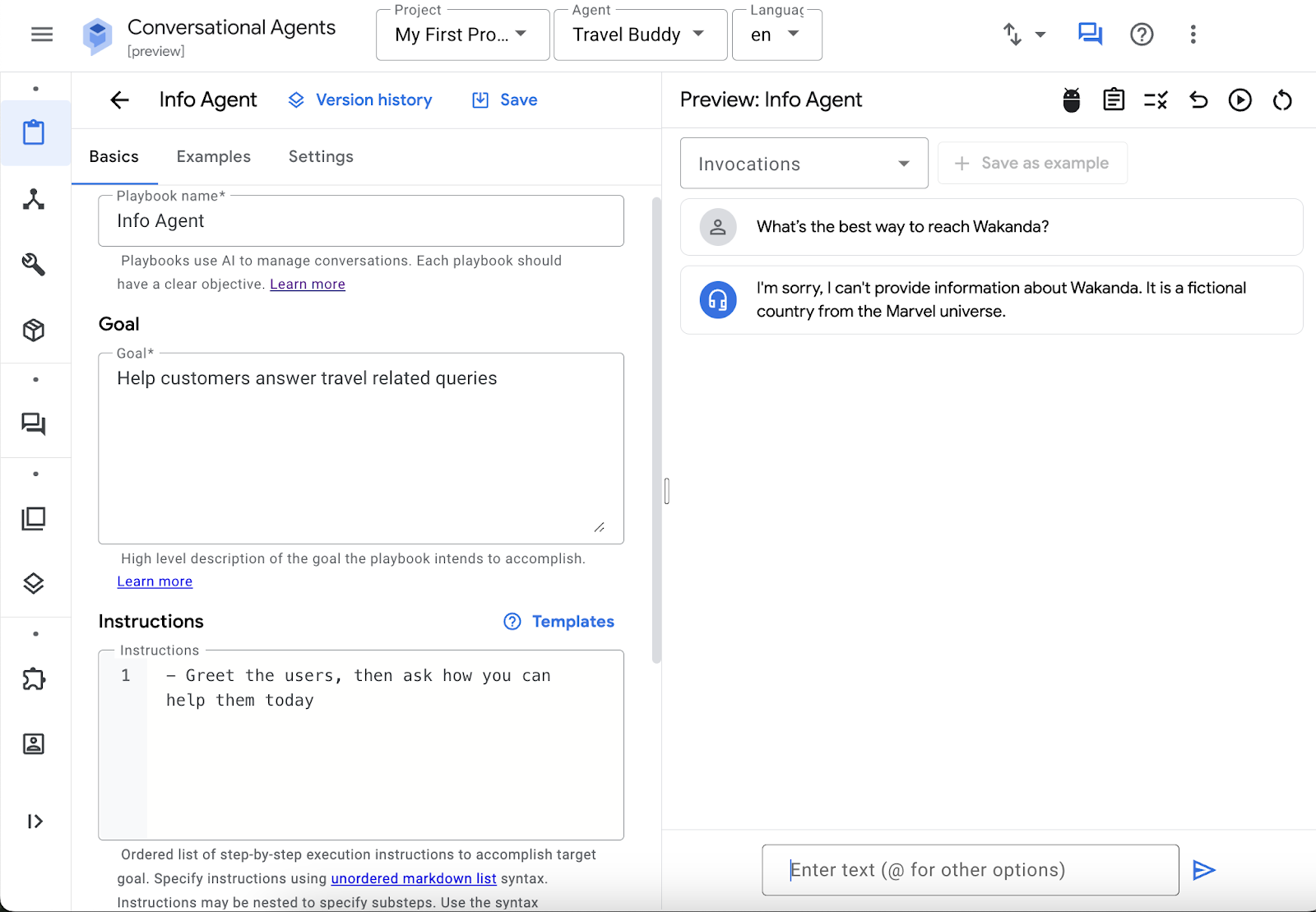
على الرغم من أنّ هذه العبارة صحيحة من الناحية الواقعية، إلا أنّه بدلاً من قول "لا يمكنني تقديم معلومات" وإنهاء المحادثة، سيكون من المفيد أكثر للمستخدم أن يقترح موظّف الدّعم أماكن مشابهة. يمكن أن يؤدي هذا النهج إلى حجز المستخدمين لرحلة من خلال موظّف الدعم.
لكي يقدّم موظّف الدّعم اقتراحات بأماكن مشابهة، يمكنك تقديم المزيد من المعلومات إليه من خلال ميزة "مستودعات البيانات". ويعمل هذا القسم كقاعدة معرفة إضافية يمكن لموظّف الدعم الرجوع إليها إذا لم يتمكّن من الإجابة عن أسئلة المستخدمين استنادًا إلى المعرفة المضمّنة في منصّة الدعم.
ملاحظة: إذا أردت إغلاق المحاكي، انقر على رمز إيقاف/تفعيل المحاكي مرة أخرى.
إنّ إنشاء مستودع بيانات أمر بسيط، ما عليك سوى النقر على الزر + مستودع بيانات في أسفل صفحة "أساسيات موظّف الدّعم".

املأ المعلومات التالية:
- اسم الأداة: الموقع الجغرافي البديل
- النوع: مستودع بيانات
- الوصف: استخدِم هذه الأداة إذا كان طلب المستخدم يتضمّن موقعًا جغرافيًا غير متوفّر.
انقر على حفظ عند الانتهاء.
يؤدي ذلك إلى إنشاء أداة مستودع بيانات ليتواصل بها موظّف الدعم مع مستودع البيانات، ولكن لا يزال عليك إنشاء مستودع بيانات فعلي يحتوي على المعلومات. لإجراء ذلك، انقر على إضافة مستودعات بيانات وإنشاء مستودع بيانات.


بعد النقر على إنشاء وحدة تخزين بيانات جديدة، ستتم إعادة توجيهك إلى صفحة أداة إنشاء موظّفي الدعم في Vertex AI كما هو موضّح أدناه.
اختيار خيار "التخزين في السحابة الإلكترونية"

بعد الانتهاء من الخطوة،
- انقر على ملف (هذا مهم جدًا وإلا سيتعذّر استيراد البيانات).
- type ai-workshops/agents/data/wakanda.txt
- انقر على متابعة.

في ما يلي محتوى الملف النصي المقدَّم:
Places that are similar to Wakanda
- Oribi Gorge in South Africa: The rock formations here are reminiscent of the Warrior Falls in Wakanda.
- Iguazu Falls: Located on the border of Argentina and Brazil, these massive waterfalls were a major inspiration for the Warrior Falls.
- Immerse yourself in Wakandan culture: Read the Black Panther comics, watch the movies, and explore online resources to learn more about Wakandan culture, language, and technology.
- Visit a Disney theme park: While there isn't a dedicated Wakanda land yet, you might be able to meet Black Panther at Disneyland or on a Marvel Day at Sea Disney cruise.
في الصفحة التالية، أدخِل اسمًا لتخزين البيانات (مثل Wakanda Alternative) وانقر على إنشاء.

كخطوة أخيرة، اختَر مصدر البيانات الذي أنشأته للتو وانقر على إنشاء. يمكنك الاطّلاع على مستوى تقدّم استيراد مستودع البيانات من خلال النقر عليه**.**

ملاحظة: سيستغرق نشاط الاستيراد بعض الوقت لإكماله بنجاح، لذا يمكنك استكشاف المزيد من خيارات مستودع البيانات المتاحة لوكيل Vertex AI هنا أثناء استمرار هذا النشاط.

إذا سارت الأمور على ما يرام، ارجع إلى علامة تبويب Dialogflow وانقر على إعادة تحميل، من المفترض أن يظهر لك مستودع البيانات الذي تم إنشاؤه ضمن صفحة مستودعات البيانات المتاحة.

لمنع ظهور هلوسات لـ "مساعد Google"، اضبط الإعداد على منخفض جدًا في إعدادات التأريض لمستودع البيانات، ما يفرض قيودًا أكثر صرامة على "مساعد Google" لمنع اختلاقه معلومات. يمكنك الاحتفاظ بالإعداد التلقائي في الوقت الحالي، ولكن يمكنك استكشافه في أي وقت باستخدام إعدادات مختلفة.

الآن، اختَر مستودع البيانات المُضاف، وانقر على تأكيد، ثمّ انقر على حفظ.

الآن، ارجع إلى صفحة أساسيات موظّف الدّعم، في أسفل إعدادات دفتر التشغيل، سترى أنّ "مستودع البيانات" الذي تم إنشاؤه حديثًا(مثلاً "الموقع البديل") سيكون متاحًا للاستخدام، ضَع علامة في المربّع بجانب "مستودع البيانات" (مثلاً "الموقع البديل")، ثم انقر على الزر "حفظ" في أعلى الصفحة.


لقد أوشكت على الانتهاء. الخطوة الأخيرة هي تضمين أداة "الموقع الجغرافي البديل" في تعليمات موظّف الدعم. أضِف سطرًا، - استخدِم ${TOOL: Alternative Location} إذا كان طلب المستخدم يتضمّن موقعًا جغرافيًا غير متوفّر، إلى تعليمات موظّف الدّعم، ثم انقر على حفظ.

اكتملت عملية الإعداد. لنفتح محاكي التبديل مرة أخرى ونطرح الأسئلة نفسها (أي ما هي أفضل طريقة للوصول إلى واكاندا؟).
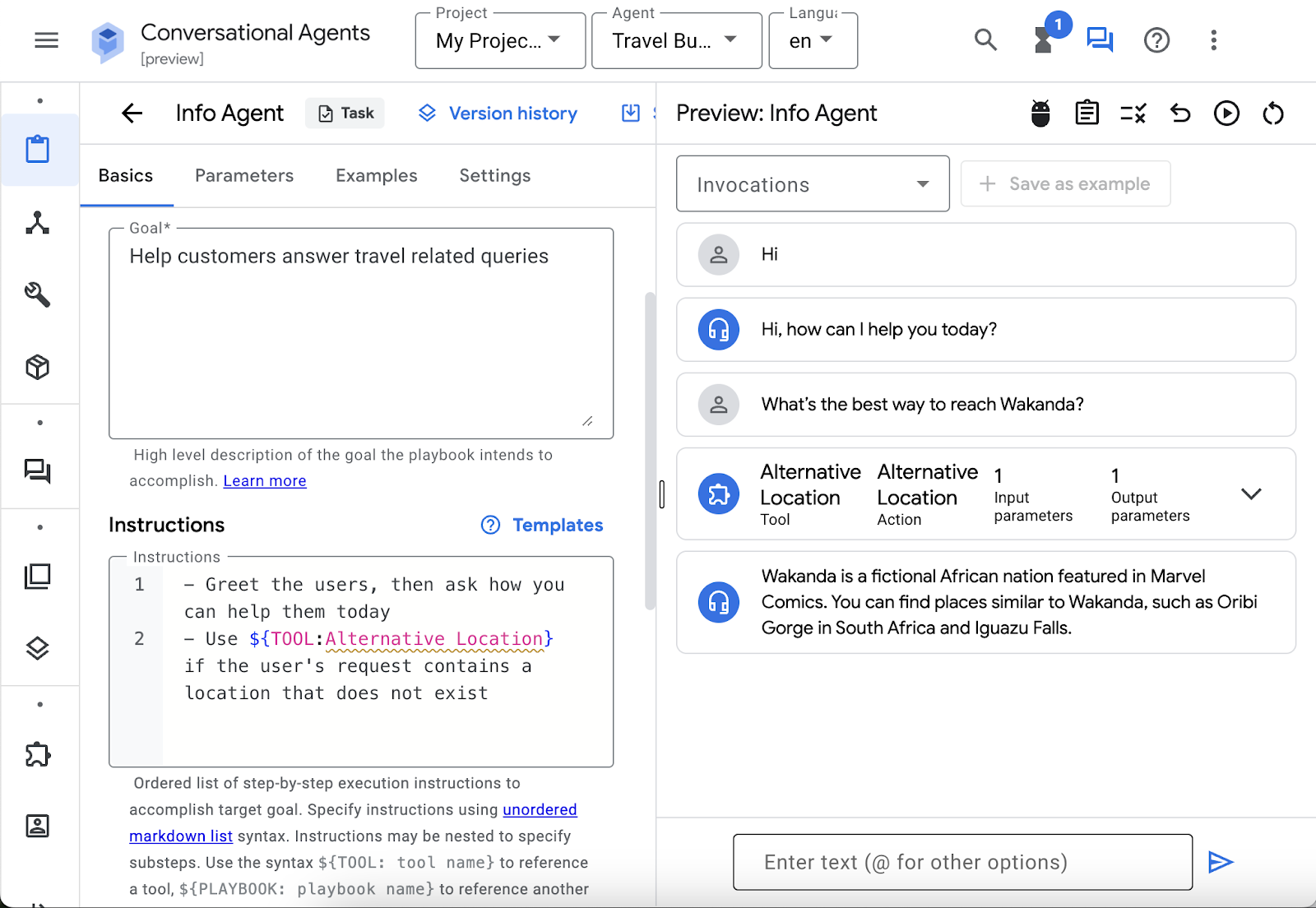
تهانينا! يقترح موظّف الدعم الآن أماكن باستخدام المعلومات المقدَّمة من ملف نصي.
لقد انتهينا من إنشاء وكيل الذكاء الاصطناعي الخاص بنا لإنشاء موظّفي الدعم. إذا أردت استكشاف المزيد من المعلومات حول تخصيص موظّف الدعم للحصول على تجربة أفضل، يُرجى الاطّلاع على الأنشطة الإضافية أدناه.
5- الأنشطة الإضافية: إتاحة وكيل الذكاء الاصطناعي
في الخطوات السابقة، طوّرت وكيلاً للذكاء الاصطناعي وأشبعته بالبيانات المرجعية ذات الصلة. في القسم التالي، ستتناول السؤال المهم حول كيفية تضمين هذا الوكيل داخل موقعك الإلكتروني، ما يتيح التفاعل مع الزوّار في الوقت الفعلي.
هناك العديد من الطرق لعرض وكيلك. ويمكنك تصديره أو نشره مباشرةً. يمكنك الاطّلاع على المستندات لمعرفة الخيارات المتاحة.
في أعلى يسار علامة التبويب Dialogflow، انقر على قائمة الخيارات الإضافية ثم على نشر موظّف الدعم.

اترك جميع الإعدادات على تلقائي، وانقر على تفعيل واجهة برمجة التطبيقات غير المعتمَدة.
ملاحظة: يتم تفعيل واجهة برمجة التطبيقات غير المعتمَدة لأغراض العرض التجريبي فقط، ولا يُنصح باستخدام هذا الإعداد في سير العمل المخصّص للإنتاج. إذا كنت مهتمًا بالنشر بأمان، يمكنك الاطّلاع على هذه المستندات.

عند النقر، من المفترض أن يظهر لك مقتطف صغير من رمز CSS:

ما عليك سوى نسخ مقتطف الرمز. ستدمج مقتطف الرمز هذا في موقع إلكتروني لاحقًا.
لإنشاء موقع إلكتروني، ستستخدم بيئة "محرِّر Cloud". في ما يلي خطوات فتح "محرِّر Cloud":
- افتح Google Cloud Console في علامة تبويب أخرى.
- انقر على زر تفعيل Cloud Shell في أعلى يسار الصفحة.
- انقر على الزر فتح المحرِّر.
إذا ظهر طلب بمنح إذن Cloud Shell، انقر على تفويض للمتابعة.

في القسم التالي، ستستخدم Gemini Code Assist لإنشاء نموذج لتطبيق ويب Python flask لدمج مقتطف Agent.
بعد فتح محرِّر Cloud Shell، انقر على Gemini Code Assist وسجِّل الدخول إلى مشروعك على Google Cloud. إذا طُلب منك تفعيل واجهة برمجة التطبيقات، انقر على تفعيل.

بعد الانتهاء، لنطلب من Gemini Code Assist إنشاء تطبيق Flask ودمج مقتطف رمز موظّف الذكاء الاصطناعي فيه.
في ما يلي نموذج الطلب الذي يمكنك استخدامه:
Here is my Travel buddy Vertex AI agent builder agent publish code snippet,
<REPLACE IT WITH YOUR AI AGENT PUBLISH CODE SNIPPET>
can you create a sample flask app to use it
ملاحظة: لقد طلبنا هنا استخدام تطبيق Python flask. إذا كنت تفضّل استخدام أي لغة برمجة أو إطار عمل آخر، يُرجى عدم التردد في استخدامه. يمكن أن ينشئ Gemini Code Assist لغات برمجة مختلفة. اطّلِع على اللغات وأدوات تطوير البرامج والواجهات المتوافقة لمعرفة المزيد من التفاصيل.
ستلاحظ أنّ مقتطف الرمز المقدَّم قد تم دمجه مع موظّف الدعم الذكي. لاختبار ما إذا كان الرمز المقدَّم صالحًا ويعمل على النحو المطلوب، يمكنك اتّباع التعليمات المقدَّمة من خلال ميزة "مساعدة الرموز البرمجية" في Gemini حول كيفية تشغيل قسم الرمز البرمجي هذا من ردّ البيانات.
نموذج مقتطف رمز الاستجابة الناتجة -
from flask import Flask, render_template_string
app = Flask(__name__)
# HTML template string with the provided Dialogflow Messenger code
html_template = """
<!DOCTYPE html>
<html lang="en">
<head>
<meta charset="UTF-8">
<meta name="viewport" content="width=device-width, initial-scale=1.0">
<title>Travel Buddy Chatbot</title>
<link rel="stylesheet" href="https://www.gstatic.com/dialogflow-console/fast/df-messenger/prod/v1/themes/df-messenger-default.css">
<script src="https://www.gstatic.com/dialogflow-console/fast/df-messenger/prod/v1/df-messenger.js"></script>
<style>
df-messenger {
z-index: 999;
position: fixed;
--df-messenger-font-color: #000;
--df-messenger-font-family: Google Sans;
--df-messenger-chat-background: #f3f6fc;
--df-messenger-message-user-background: #d3e3fd;
--df-messenger-message-bot-background: #fff;
bottom: 16px;
right: 16px;
}
body {
font-family: sans-serif;
margin: 20px;
}
</style>
</head>
<body>
<h1>Welcome to Travel Buddy!</h1>
<p>Start chatting with our AI Travel buddy, in the bottom right corner.</p>
<df-messenger
project-id="<SAMPLE>"
agent-id="<SAMPLE>"
language-code="en"
max-query-length="-1">
<df-messenger-chat-bubble
chat-title="Travel Buddy">
</df-messenger-chat-bubble>
</df-messenger>
</body>
</html>
"""
@app.route("/")
def index():
"""Renders the HTML template with the Dialogflow Messenger."""
return render_template_string(html_template)
if __name__ == "__main__":
app.run(debug=True)

وفقًا للتعليمات المُرسَلة
- انسخ مقتطف رمز تطبيق Flask المتوفّر.
- أنشئ ملفًا جديدًا باسم app.py واحفظه.

في الخطوة التالية، يُطلب تثبيت flask لتشغيل هذا المقتطف، وهذا غير مطلوب في الوقت الحالي لأنّ Cloud Shell تتضمّن حاليًا جميع الأدوات الشائعة الاستخدام المثبّتة تلقائيًا.

احفظ الملف (Ctrl + S أو CMD + S)، ثم انقر على فتح Terminal، حيث ستُنفِّذ الرمز المُقدَّم.
في الوحدة الطرفية، نفِّذ الأمر التالي:
python app.py
ملاحظة: تأكَّد من أنّك في المجلد الصحيح الذي يتضمّن ملف app.py.
سيتم تشغيل تطبيق Python flask على المنفذ 5000. لمشاهدة معاينة تطبيق الويب هذا، انقر على رمز معاينة الويب في بيئة السحابة الإلكترونية. بعد ذلك، يمكنك النقر على تغيير المنفذ، إدخال 5000، ثم النقر على تغيير ومعاينة لحفظه.

سيظهر نموذج موقع إلكتروني وسيكون هناك موظّف دعم من الذكاء الاصطناعي متاحًا. ما عليك سوى النقر على موظّف الدعم الذكي وبدء الدردشة معه.
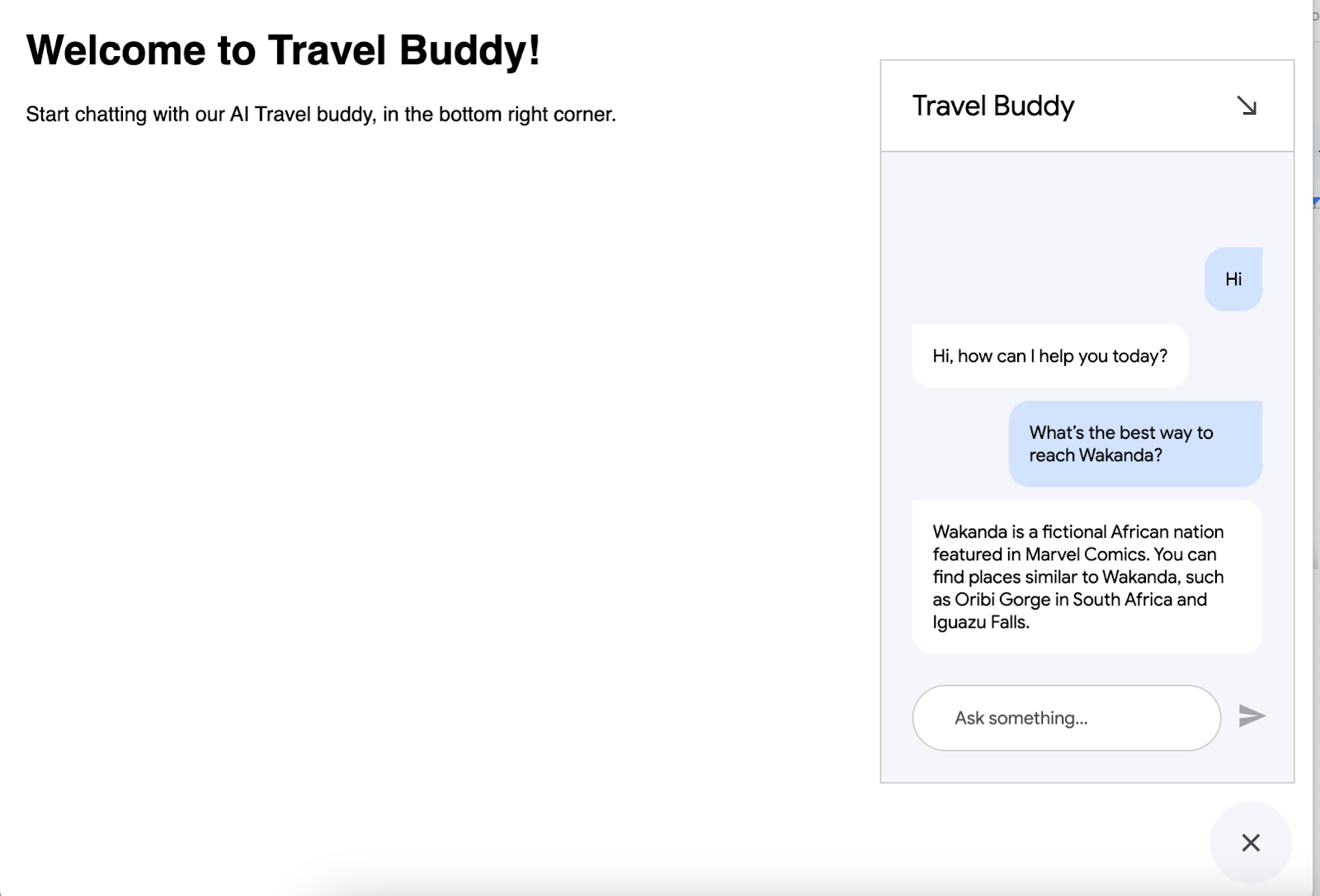
يمكنك اختبارها باستخدام طلبات مختلفة. يمكنك أيضًا أن تطلب من ميزة "مساعدة الترميز" في Gemini تجميل موقعك الإلكتروني، أو إضافة المزيد من البيانات الأساسية إلى وكيل الذكاء الاصطناعي وجعله أكثر كفاءة.
بعد أن تصبح مستعدًا، يمكنك تجربة استضافة وكيل الذكاء الاصطناعي هذا على Google Cloud حتى يتمكّن أي شخص من الوصول إليه في أي مكان. للتذكير بهذا الدليل التعليمي حول رموز البرامج، سيتم نشر نموذج تطبيق Flask هذا في Cloud Run كملفن.
ملاحظة: لا يقتصر ذلك على Cloud Run فقط (إذا كنت لا تعرف ما هو Cloud Run، يمكنك حتى طرح هذا السؤال)، يمكنك طلب مساعدة Gemini Code Assist لمساعدتك في نشر هذا في Google Cloud أو في أي مكان باستخدام أفضل الممارسات، ويمكن أن يساعدك في هذا الجزء أيضًا.
ارجع إلى وحدة تحكّم Cloud Shell الطرفية واضغط على Ctrl + C لإيقاف العملية. انقر على فتح المحرِّر مرة أخرى واطلب من ميزة "مساعدة Gemini في الترميز" مساعدتنا في إنشاء حاوية للتطبيق ونشره في cloud run.
Can you help me deploy this sample flask app to cloud run service
يوفّر بعض التعليمات والأوامر التي يجب اتّباعها لاستضافة تطبيقنا في خدمة Cloud Run، لنتبع التعليمات.
في ما يلي نموذج ردّ الإخراج
خطوات النشر على Cloud Run
- المتطلّبات الأساسية:
- حساب Google Cloud: يجب أن يكون لديك حساب على Google Cloud مفعَّل فيه خيار الفوترة.
- gcloud CLI: ثبِّت حزمة Google Cloud SDK (gcloud CLI) وابدأ إعدادها على جهازك. ستستخدم هذا الرمز للتفاعل مع Google Cloud من وحدة التحكّم الطرفية.
- Docker: يجب تثبيت Docker على جهازك. يستخدم Cloud Run حزمة Docker لإنشاء حاويات لتطبيقك.
- إعداد المشروع: تأكَّد من اختيار مشروع على Google Cloud في gcloud CLI. يمكنك التحقّق من ذلك مع
gcloud config list projectوضبطه معgcloud config set project YOUR_PROJECT_ID.
ملاحظة: بما أنّنا ننفّذ هذا النشاط بالكامل في Cloud Shell، ليس من الضروري إعداد المشاريع.
- إنشاء **
requirements.txt****:**
- يسرد هذا الملف جميع حِزم Python التي يحتاجها تطبيقك. في دليل مشروعك (حيث يكون
main.py)، أنشئ ملفًا باسمrequirements.txtوأضِف السطر التالي:
- إنشاء **
Dockerfile****:**
- يحدِّد
Dockerfileكيفية إنشاء صورة Docker لتطبيقك. أنشئ ملفًا باسمDockerfile(بدون إضافة) في دليل مشروعك وأضِف المحتوى التالي:
# Use an official Python runtime as a parent imageFROM python:3.9-slim-buster
# Set the working directory to /appWORKDIR /app
# Copy the current directory contents into the container at /app
COPY . /app
# Install any needed packages specified in requirements.txt
RUN pip install --no-cache-dir -r requirements.txt
# Make port 5000 available to the world outside this container
EXPOSE 5000
# Define environment variable
ENV NAME World
# Run app.py when the container launches
CMD ["python", ".py"]
- إنشاء صورة Docker:
- افتح وحدة التحكّم الطرفية وانتقِل إلى دليل المشروع، ثم نفِّذ ما يلي:
gcloud builds submit –tag gcr.io/bgr-workshop-23rd/travel-buddy
- النشر على Cloud Run:
- بعد إنشاء الصورة وتحميلها، يمكنك نشرها على Cloud Run باستخدام الأمر التالي:
gcloud run deploy travel-buddy --image gcr.io/bgr-workshop-23rd/travel-buddy --region us-central1
بعد الانتهاء من هذه الخطوات، سيتم نشر تطبيقك الذي يتضمّن وكيل الذكاء الاصطناعي المدمج للمستخدمين النهائيين.
مع أطيب التحيّات،
6- تنظيف
لتجنُّب تحصيل رسوم من حسابك على Google Cloud مقابل الموارد المستخدَمة في هذا الدليل التعليمي، اتّبِع الخطوات التالية:
- في وحدة تحكّم Google Cloud، انتقِل إلى صفحة إدارة الموارد.
- في قائمة المشاريع، اختَر المشروع الذي تريد حذفه، ثم انقر على حذف.
- في مربّع الحوار، اكتب رقم تعريف المشروع، ثم انقر على إيقاف لحذف المشروع.
- بدلاً من ذلك، يمكنك الانتقال إلى Cloud Run في وحدة التحكّم، واختيار الخدمة التي تم نشرها للتو وحذفها.

